Εάν το GarageBand δεν λειτουργεί στο Mac
Μάθετε τι μπορείτε να κάνετε αν το GarageBand στο Mac δεν ανοίγει, δεν μπορεί να αναπαραγάγει ένα έργο ή να πραγματοποιήσει εγγραφή σε αυτό ή αν αντιμετωπίζετε κάποιο άλλο πρόβλημα.
Δοκιμάστε τα παρακάτω βήματα με τη σειρά
Κάντε επανεκκίνηση του Mac
Στο μενού Apple , επιλέξτε «Επανεκκίνηση».
Ενημερώστε το GarageBand
Επιλέξτε το μενού Apple > App Store και στη συνέχεια κάντε κλικ στην επιλογή «Ενημερώσεις» στη γραμμή εργαλείων. Αν είναι διαθέσιμη μια ενημέρωση για το GarageBand, κάντε κλικ στο κουμπί «Ενημέρωση» για να πραγματοποιήσετε λήψη και εγκατάστασή της.
Ελέγξτε τη συμβατότητα της συσκευής ή του λογισμικού
Εάν χρησιμοποιείτε εξωτερική διεπαφή ήχου, διεπαφή MIDI, σύστημα αποθήκευσης, επιφάνεια ελέγχου ή προσθήκη που δεν έχει κατασκευαστεί από την Apple, βεβαιωθείτε ότι είναι συμβατή με την πιο πρόσφατη έκδοση του GarageBand. Επικοινωνήστε με τον κατασκευαστή για λήψη υποστήριξης. Αν είναι διαθέσιμη μια ενημέρωση, ακολουθήστε τις οδηγίες του κατασκευαστή για να ενημερώσετε τη συσκευή ή το λογισμικό.
Χρησιμοποιήστε ενσωματωμένο ήχο με το GarageBand
Αν χρησιμοποιείτε μια εξωτερική διεπαφή ήχου, δοκιμάστε να χρησιμοποιήσετε τον ενσωματωμένο ήχο στο Mac αντί για τη διεπαφή.
Αποσυνδέστε την εξωτερική διεπαφή ήχου από το Mac.
Ανοίξτε το GarageBand και στη συνέχεια επιλέξτε GarageBand > Προτιμήσεις > Ήχος/MIDI.
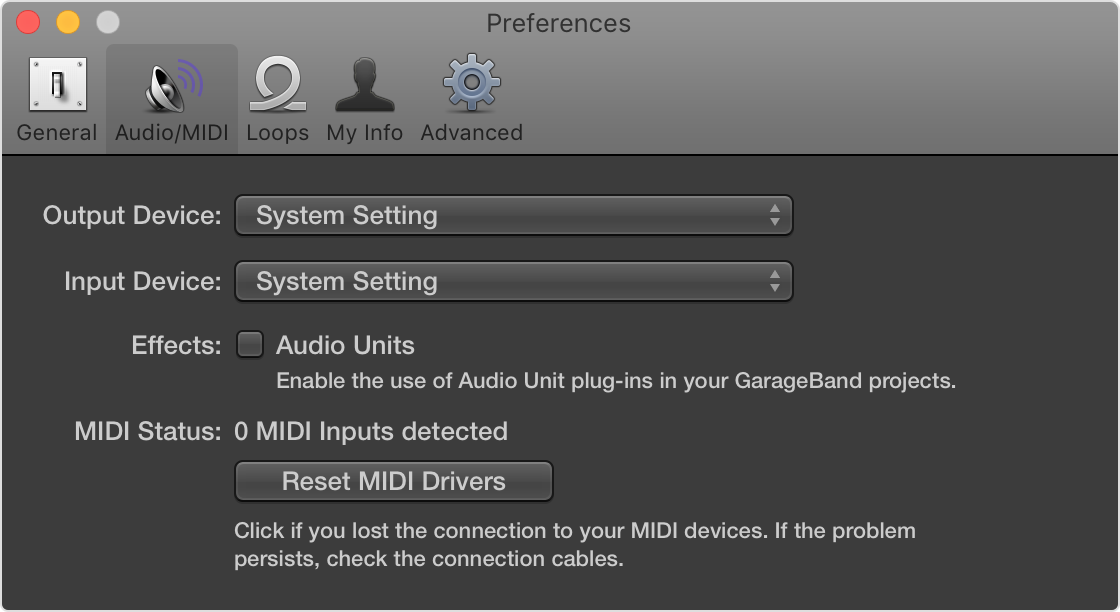
Επιλέξτε «Ενσωματωμένη έξοδος» από το αναδυόμενο μενού «Συσκευή εξόδου».
Επιλέξτε «Ενσωματωμένο μικρόφωνο» (ή «Ενσωματωμένη είσοδος», ανάλογα με τον υπολογιστή σας) από το αναδυόμενο μενού «Συσκευή εισόδου».
Ανοίξτε και αναπαραγάγετε ένα έργο με το οποίο αντιμετωπίζετε προβλήματα.
Εάν το έργο ανοίξει και αναπαράγεται σωστά, η διεπαφή ήχου σας ενδέχεται να χρειάζεται ενημέρωση ή σέρβις. Επικοινωνήστε με τον κατασκευαστή για λήψη υποστήριξης.
Ανοίξτε το GarageBand χωρίς είσοδο και έξοδο ήχου
Ανοίξτε το GarageBand και πατήστε αμέσως παρατεταμένα το πλήκτρο Control πριν ανοίξει ένα έργο.
Στην ειδοποίηση, κάντε κλικ στην επιλογή «Να μην γίνει εκκίνηση».
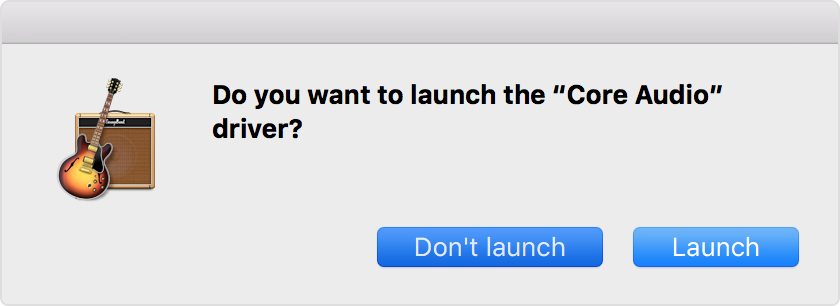
Εάν ανοίξει το GarageBand, μπορεί να υποδείξει τα εξής:
Η εξωτερική διεπαφή ήχου σας ενδέχεται να χρειάζεται ενημέρωση ή σέρβις. Επικοινωνήστε με τον κατασκευαστή για λήψη υποστήριξης.
Μια προσθήκη Audio Units ενδέχεται να έχει καταστραφεί ή ενδέχεται να μην είναι συμβατή με την έκδοση GarageBand που διαθέτετε. Απενεργοποιήστε τις προσθήκες για να αντιμετωπίσετε περαιτέρω το πρόβλημά σας.
Απενεργοποιήστε τις προσθήκες Audio Units
Εάν χρησιμοποιείτε προσθήκες Audio Units, δοκιμάστε να τις απενεργοποιήσετε. Οι κατεστραμμένες ή μη συμβατές προσθήκες Audio Units ενδέχεται να προκαλέσουν απροσδόκητη συμπεριφορά στο GarageBand.
Για να απενεργοποιήσετε τις προσθήκες Audio Units:
Ανοίξτε ένα έργο στο GarageBand.
Μεταβείτε στο GarageBand > Προτιμήσεις > Ήχος/MIDI και καταργήστε την επιλογή «Audio Units».
Αναπαραγάγετε ένα έργο με το οποίο αντιμετωπίζετε προβλήματα.
Εάν το έργο ανοίξει και αναπαράγεται σωστά, τότε μια προσθήκη που χρησιμοποιείτε στο έργο ενδέχεται να είναι κατεστραμμένη ή μη συμβατή με την έκδοση του GarageBand που διαθέτετε. Επικοινωνήστε με τον κατασκευαστή της προσθήκης για υποστήριξη.
Ελέγξτε με ένα νέο έργο
Μπορείτε να δημιουργήσετε ένα νέο έργο και να ελέγξετε εάν το πρόβλημα οφείλεται στο έργο σας ή στην εφαρμογή GarageBand.
Εάν το GarageBand είναι ανοιχτό, κλείστε την εφαρμογή.
Ανοίξτε το GarageBand και επιλέξτε Αρχείο > Νέο.
Επιλέξτε «Κενό έργο» στο παράθυρο «Νέο έργο».
Προσθέστε αρχεία ήχου ή Apple Loop στο νέο έργο.
Δοκιμάστε να αναπαραγάγετε το πρόβλημα που αντιμετωπίζατε. Για παράδειγμα, εάν το έργο με το οποίο αντιμετωπίζετε πρόβλημα χρησιμοποιεί μια συγκεκριμένη προσθήκη τρίτου παρόχου, προσθέστε τη στο δοκιμαστικό έργο. Εάν το πρόβλημα εμφανιστεί ξανά, η προσθήκη ενδέχεται να είναι κατεστραμμένη ή να χρειάζεται ενημέρωση.
Ελέγξτε το GarageBand με έναν νέο λογαριασμό χρήστη
Δημιουργήστε έναν άλλο λογαριασμό χρήστη στο Mac και κατόπιν προσπαθήστε να αναπαραγάγετε ξανά το πρόβλημα στον νέο λογαριασμό χρήστη. Εάν το πρόβλημα δεν παρουσιαστεί στον νέο λογαριασμό χρήστη, τότε οι ρυθμίσεις στον αρχικό λογαριασμό ενδέχεται να προκαλούν το πρόβλημα.
Επαναφέρετε τις προτιμήσεις GarageBand
Η επαναφορά των προτιμήσεων δεν επηρεάζει τα αρχεία των έργων σας, τις προεπιλογές ή τα patch. Ωστόσο, θα χάσετε τυχόν προσαρμοσμένες προτιμήσεις που ενδεχομένως έχετε ορίσει.
Επιλέξτε GarageBand > Προτιμήσεις και σημειώστε τυχόν συγκεκριμένες ρυθμίσεις προτιμήσεων που έχετε κάνει.
Κλείστε το GarageBand.
Στο Finder, επιλέξτε «Βοηθήματα» από το μενού «Μετάβαση».
Ανοίξτε το Τερματικό.
Αντιγράψτε αυτήν την εντολή, επικολλήστε την στο Τερματικό και στη συνέχεια πατήστε Return:
defaults delete com.apple.garageband10Εάν έχετε ποτέ πραγματοποιήσει ενημέρωση από προηγούμενη έκδοση του GarageBand, αντιγράψτε επίσης αυτήν την εντολή, επικολλήστε την στο Τερματικό και στη συνέχεια πατήστε Return:
defaults delete com.apple.garagebandΕπανεκκινήστε τον υπολογιστή σας.
Μετά την επανεκκίνηση του Mac σας, ανοίξτε το GarageBand και δοκιμάστε να αναπαραγάγετε το πρόβλημα που αντιμετωπίζετε. Εάν το πρόβλημα δεν παρουσιάζεται πλέον, ανοίξτε τις προτιμήσεις GarageBand και εφαρμόστε ξανά τις προσαρμοσμένες ρυθμίσεις σας.
Οι πληροφορίες για τα προϊόντα που δεν κατασκευάζονται από την Apple ή για ανεξάρτητους ιστότοπους τους οποίους δεν ελέγχει ούτε εξετάζει η Apple, παρέχονται χωρίς να αποτελούν σύσταση ούτε εγγύηση. Η Apple δεν φέρει καμία ευθύνη σχετικά με την επιλογή, την απόδοση ή τη χρήση ιστότοπων ή προϊόντων τρίτων. Η Apple δεν παρέχει καμία εγγύηση σχετικά με την ακρίβεια ή την αξιοπιστία ιστότοπων τρίτων. Επικοινωνήστε με τον προμηθευτή για περισσότερες πληροφορίες.
